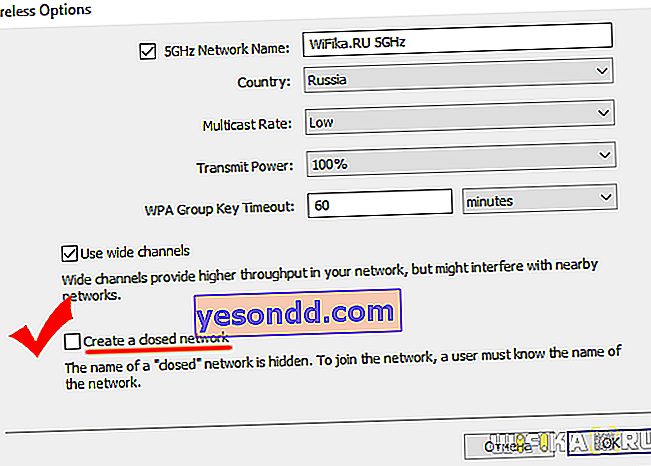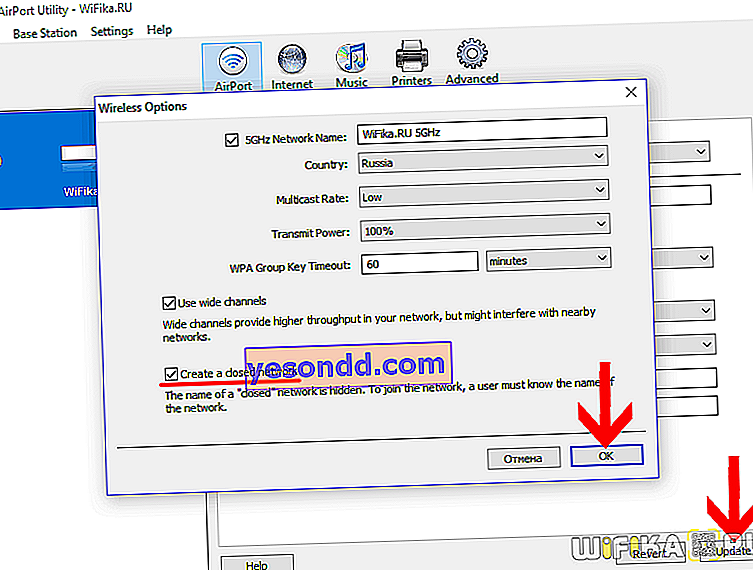Bu yazıda, gizli SSID'ye sahip görünmez bir WiFi ağından bahsedeceğiz. TP-Link, Asus, Zyxel Keenetic, D-Link, Tenda, Apple, Upvel yönlendiricilerinde nasıl etkinleştireceğinizi göstereceğim. Herhangi bir yönlendiricinin ayarlarında "SSID'yi görünmez yap" gibi bir işlev vardır. Veya "WiFi ağını gizle" - farklı şekilde çağrılabilir. Bu ne için?
Yayın SSID'si nedir?
Yayın SSID'si veya Yayın, adının menzil içindeki tüm kablosuz ağ bağdaştırıcıları tarafından görülebildiği bir wifi sinyali aktarıcısıdır.
Gizli WiFi ve Görünmez SSID nedir?
Görünmez bir SSID'ye sahip gizli bir wifi ağının özü, eğer birisi yasadışı bir şekilde bir anahtarı almak ve İnternetinizi kendi amaçları için kullanmak isterse, bağlantı için mevcut sinyaller listesinde bunu görmeyecekleridir. Aslında, tamamen fiziksel olarak, ağınız hiçbir yere gitmez, sadece adı gösterilmez. Yani, bağlantı olacak ve interneti eskisi gibi kullanacaksınız. Ancak wifi adı, onu arayacak hiçbir cihazda görüntülenmeyecektir. Yalnızca gizli SSID'sini ve şifresini tam olarak bilenler ona bağlanabilir.
Gizli bir erişim noktası nasıl yapılır?
Erişim noktasını gizlemek ve ağ SSID'sini görünmez yapmak için yönlendiricide basit ayarlar yapmanız gerekir.
Genel olarak, ek bir koruma önlemi olarak, bu fırsatı yalnızca sahipseniz kullanmanız önerilir.
- Gerçek bir bilgisayar korsanlığı tehdidi var
- Ağ ile ilgili herhangi bir sorun yok ve kararlı bir şekilde çalıştığından eminsiniz
Yönlendiriciniz hatalıysa, ağ sürekli olarak kaybolur, wifi kaynaklı görünmez SSID, yalnızca olası sorunları aramanızı zorlaştırır. Ağ gerçekten çalışmayacağı ve sadece gizlenmeyeceği zaman.
Ayrıca, SSID gizlendiğinde WPS kullanılamaz!
Bu nedenle, her yeni cihazın manuel olarak bağlanması gerekecek ve bu çok uygun değil.
TP-Link yönlendiricide WiFi ağı nasıl gizlenir?
Yine de, WiFi ağını görünmez yapmaya karar verdiğiniz için, onu TP-Link yönlendiricide nasıl gizleyeceğimize bakalım. Çok basit. Gerek
- //192.168.0.1 adresindeki yönetici paneline giriş yapın.
- Menüde, ağı gizlemek istediğiniz bandın temel ayarlarına gidin (2,4 veya 5 GHz)
- "SSID Yayınını Etkinleştir" seçeneğinin işaretini kaldırın.

Yönetici panelinin yeni sürümünde, "Ek ayarlar" sekmesine gidin ve "Kablosuz modu - Kablosuz ayarları" bölümünü açın. Ve aynı şekilde, ilgili öğenin işaretini kaldırın, ardından TP-Link'teki WiFi ağı görünmez hale gelecektir.
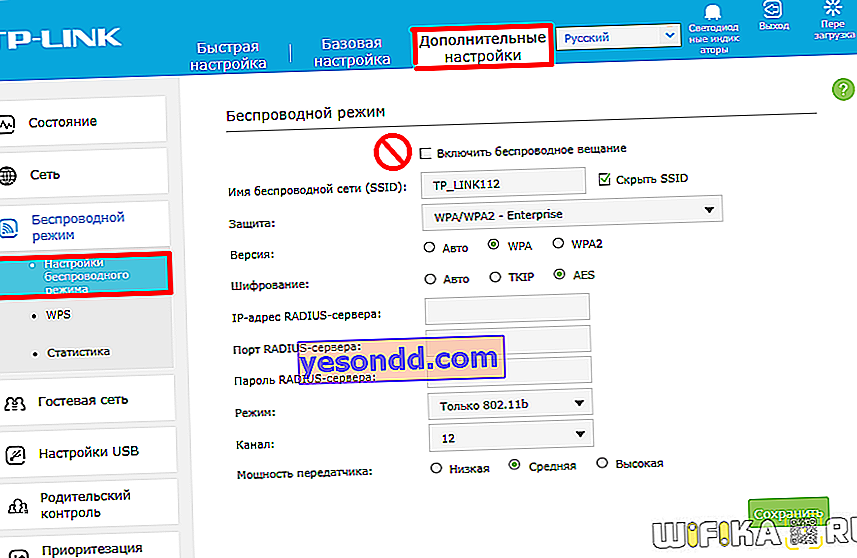
Aynısı diğer üreticilerin modelleri için de geçerlidir.
TendaTenda'daki wifi ağını gizle
Bir sonraki örnek bir Tenda yönlendiricidir. İlk önce tendawifi.com adresindeki yönlendirici ayarlarına gidin.

Ve burada "kablosuz ağın adı ve şifresi" bölümünü buluyoruz

Şu anda çalışan ağların SSID'si burada görüntüleniyor - 2,4 GHz bandında yalnızca bir tane etkin durumdayım. Ağ adının karşısında bir "Gizle" onay kutusu vardır - onu etkinleştirir ve ayarları kaydederiz.

Tenda yönlendirici yeniden başladıktan sonra, bu WiFi bilgisayarlar, dizüstü bilgisayarlar ve akıllı telefonlarda kablosuz bağlantı kurarken görünen ağlar listesinden kaybolacaktır.
Tenda yönlendiricinizi telefonunuzdan yapılandırırsanız, "WiFi ağ adı ve şifresi" menü öğesinden kablosuz ağın SSID'sini görünmez yapabilirsiniz. Burada "WiFi ağını gizle" kaydırıcısını aktif konuma getirmek yeterlidir
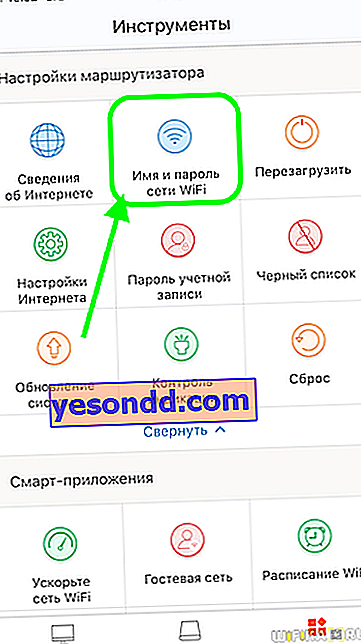
 D-Link
D-Link
D-Link yönlendiricide wifi nasıl görünmez hale getirilir?
Aynı şekilde, D-Link yönlendirici yönetici panelinin işaretini kaldırın
 Asus
Asus
Asus yönlendiricide gizli Wi-Fi ağı
Asus'ta, aksine - "Kablosuz ağ" bölümündeki "SSID'yi Gizle" onay kutusunu etkinleştirin
 Zyxel, Keenetic
Zyxel, Keenetic
Zyxel Keenetic yönlendirici aracılığıyla görünmez kablosuz bağlantı
Ayrıca "Erişim Noktası" sekmesindeki Zyxel'de
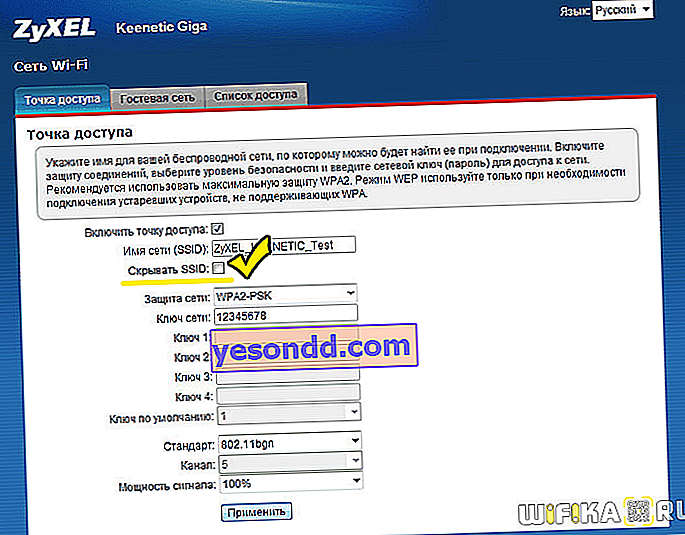
Modern Keenetic yönlendiricilerde, wifi SSID'yi gizlemek için ev ağının "Gelişmiş ayarları" açmanız gerekir.
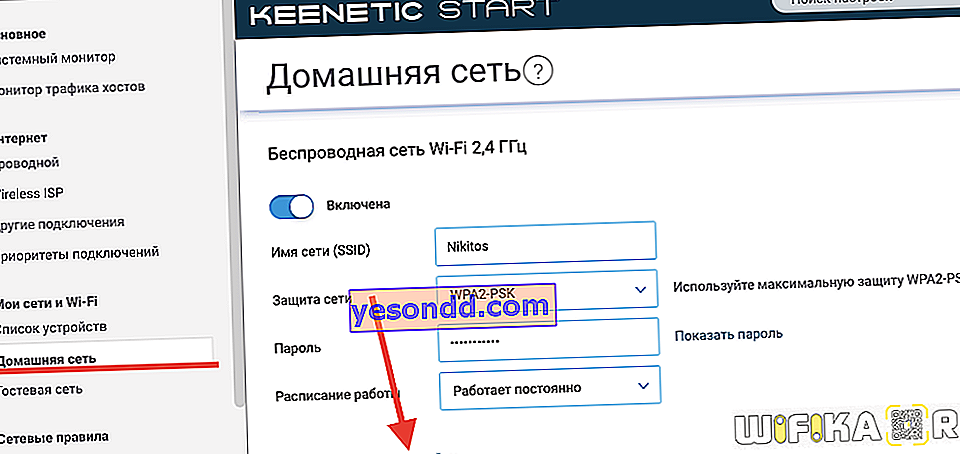
ve "SSID'yi Gizle" yi işaretleyin
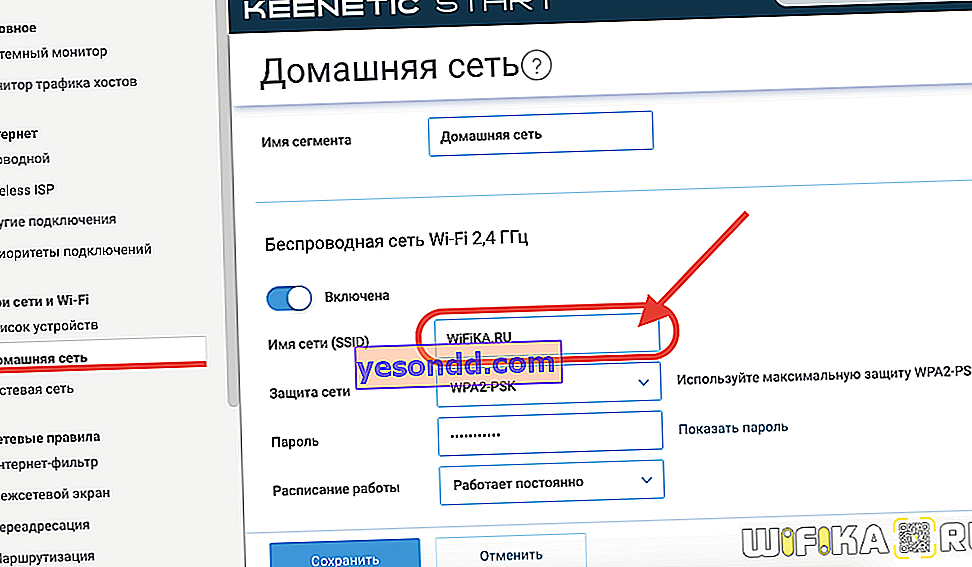 elma
elma
Apple havaalanı
Herhangi bir wifi yönlendiricide olduğu gibi, Apple Havaalanı da ağı diğer insanların akıllı telefonlarının "gözlerinden" gizleyerek onu görünmez hale getirme özelliğine sahiptir. Bu görev hem bilgisayardan hem de iPhone'daki bir mobil uygulama aracılığıyla gerçekleştirilebilir.
Ağı bir bilgisayar aracılığıyla görünmez hale getirmek için, Airport Utility'yi kurmak için standart programı çalıştırmanız gerekir.
- "manuel ayarlara" git

- "Kablosuz" sekmesine gidin ve "Kablosuz Ağ Seçenekleri" düğmesini tıklayın

- Burada, 5GHz ağını etkinleştirebilmenize ek olarak, ayrı bir öğe olarak gizli bir ağ eklenmiştir - "Kapalı bir Ağ Oluşturun"
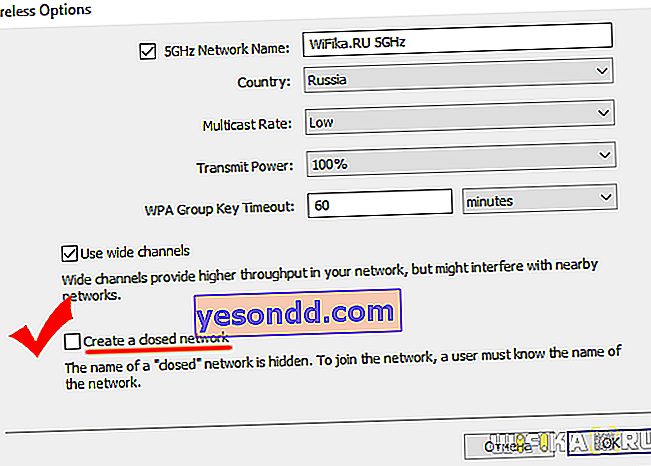
Buraya bir onay işareti koyup "Tamam" düğmesiyle ve ardından "Güncelle" ile kaydediyoruz
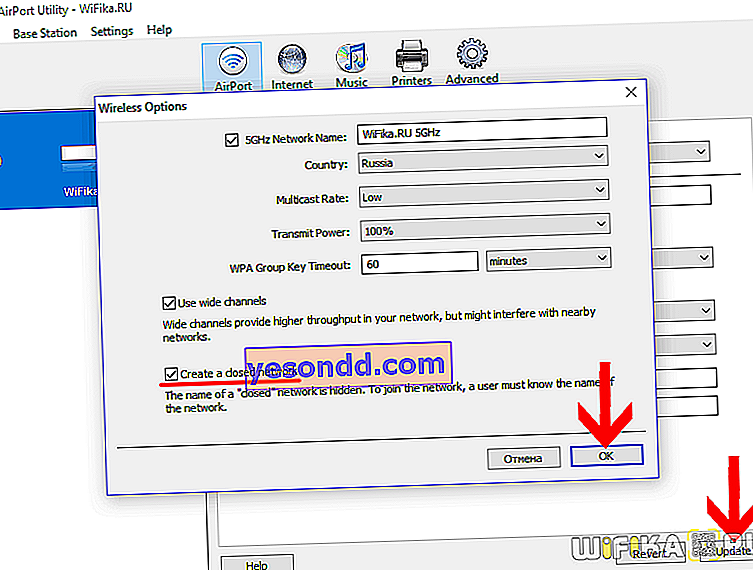
İPhone'da görünmez bir ağ oluşturmak için mobil uygulamayı başlatın

Apple Airport yönlendirici simgesine tıklayın

Yönetici panelinde oturum açın ("Parola girin - Değiştir") ve "Ağ" bölümüne gidin

Ayarların son öğesi - "Gizli ağ" - onu açın ve "Bitir" düğmesine basın
 Huawei
Huawei
Huawei yönlendiricide görünmez Wi-Fi ağı
Huawei yönlendiricinizde gizli ağın etkinleştirilmesi, Gelişmiş Özellikler menüsünün Gelişmiş Wi-Fi Ayarları bölümünde bulunur. Burada "Görünmez Wi-Fi" parametresini bulmanız ve etkinleştirmeniz gerekir
 Yükselt
Yükselt
Upvel'de SSID yayınını devre dışı bırakın
Upvel yönlendiricideki kablosuz ağın adını gizlemek için, "Wi-Fi ağı - Temel ayarlar" a gidin ve "SSID yayını" sütununda "Kapalı" modunu ayarlayın

WiFi ağınızın görünmez hale gelmesine rağmen, gerekirse SSID'si burada wifi yönlendirici ayarlarında değiştirilebilir. Bunu bir sonraki yazıda ayrıntılı olarak yazdık.